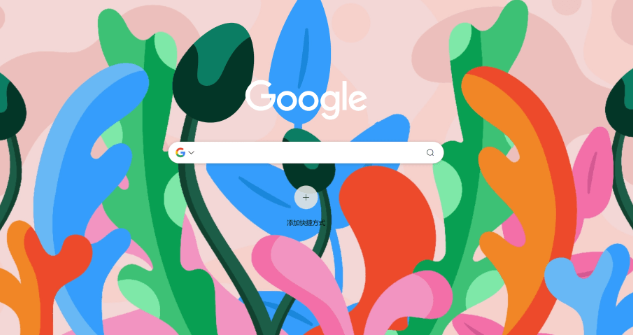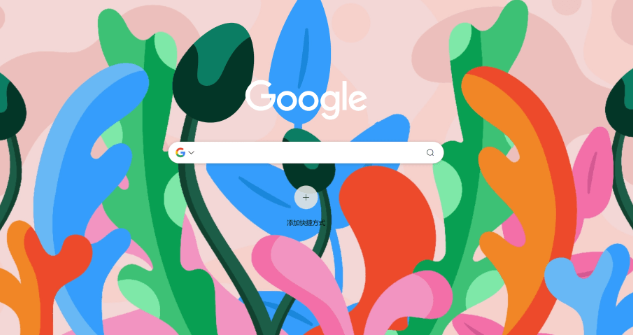
以下是Google浏览器视频播放卡顿的排查解决方案:
1. 检查网络连接:确保网络稳定且带宽足够,可尝试刷新页面或切换网络环境,如从Wi-Fi切换到移动数据,或者反之,观察视频播放情况有无改善。若多人共用网络,可尝试减少其他设备的网络占用,或者联系网络服务提供商提升带宽。
2. 清理浏览器缓存和Cookies:长时间未清理的浏览器缓存和Cookies可能会影响浏览器性能,导致视频播放
不流畅。打开谷歌浏览器的设置,找到“
隐私设置与安全性”板块,点击“清除浏览数据”,选择
清除缓存、Cookies等相关内容,然后重启浏览器再尝试播放视频。
3. 关闭硬件加速:在谷歌浏览器中,进入“设置→高级→系统”,关闭“使用
硬件加速模式”选项。这个方法可以有效减少GPU的负担,避免因不兼容或资源分配不当造成的卡顿。关闭后重启浏览器并观察视频播放情况是否有改善。
4. 调整GPU设置:在浏览器地址栏输入chrome://flags/,找到“GPU rasterization”和“Accelerated 2D canvas”,将它们都设为“Disabled”。这两项设置控制了浏览器的GPU加速渲染,禁用它们可以减轻对显卡的要求。修改上述设置后,需要重启浏览器以使更改生效。
5. 管理扩展程序:过多的浏览器扩展程序可能会占用系统资源,影响浏览器的性能表现。进入谷歌浏览器的扩展管理页面,把那些暂时不需要或者不太常用的扩展程序禁用掉,释放更多资源给视频播放功能,有助于缓解卡顿现象。
6. 优化系统资源:关闭不必要的应用程序和标签页,以释放内存和CPU资源。可以通过
任务管理器查看系统资源使用情况,并结束占用资源过多的进程。
7. 更新浏览器和显卡驱动:老旧版本的谷歌浏览器可能存在兼容性问题,进而影响视频的正常播放。及时将浏览器更新到最新版本,能修复已知的漏洞以及优化性能,提升播放的流畅度。同时,可检查电脑的显卡驱动是否需要更新,通过设备管理器去查看相关硬件的状态,并进行相应的更新操作。
8. 调整视频播放设置:在视频播放界面,一般可以找到设置选项,尝试调整播放的分辨率、画质等参数,降低一些画质要求,减轻浏览器的解码负担,往往可以让视频播放得更顺畅。
综上所述,通过以上步骤和方法,您可以有效地解决Google浏览器视频播放卡顿及管理流程的方式,提升浏览效率和体验。